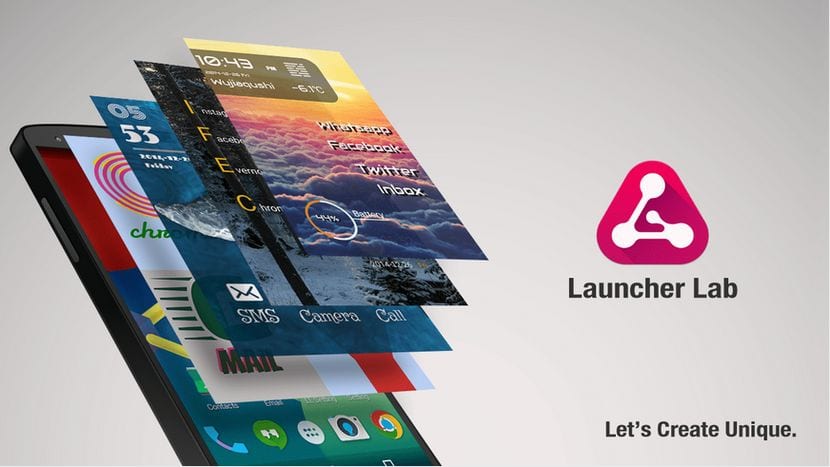Gyakorlati video bemutató, amelyben elmagyarázom, hogyan kell engedélyezze a Google Asszisztenst a Nova Launcher alkalmazásban, vagy ami ugyanarra vonatkozik, engedélyezze a hozzáférést a Google hírcsatornához a Nova Launcher kezdőképernyőjén, csak jobbra csúsztatással, amint az a Google Pixels szolgáltatásban történik.
Ezt a gyakorlatias videó-oktatóanyagot azért készítettem, mert sok kérést kaptam az olvasóktól Androidsis és a Közösség követői Androidsis a Telegramon, a Youtube-on, a Facebookon és a Twitteren, és bár sokunk számára rendkívül egyszerű folyamat a Google Asszisztens engedélyezése a Nova Launcherben, sok felhasználó számára úgy tűnik, hogy ez kissé nehézkes számukra, és egy kis segítségre van szükségük, így Menjünk oda!
Először: Töltse le a Google Asszisztens engedélyezéséhez szükséges összes dolgot a Nova Launcher alkalmazásban
Természetesen először arra lesz szükségünk, hogy Nova Launcher felhasználók legyünk, ami számomra és sokak számára minden idők legjobb Android-alkalmazásindítója.
Itt van egy közvetlen link a töltse le a Nova Launcher alkalmazást a Google Play ÁruházbólNe feledje, hogy nem tudom, hogy szükség van-e a fizetős verzióra a Google Asszisztens engedélyezéséhez a Nova Launcher programban, mindenesetre kövesse ezeket a lépéseket, és hagyjon engem ugyanezen bejegyzés megjegyzésében, ha ez ingyenesen működik Nova Launcher verziója. (Nem tudom személyesen vagy a családom fiókjával ellenőrizni, mivel rendelkezem a Nova Launcher Premium verziójával, és kompatibilis a családmegosztási funkcióval is, bár esküszöm, hogy ez kompatibilis az alkalmazás ingyenes verziójával).
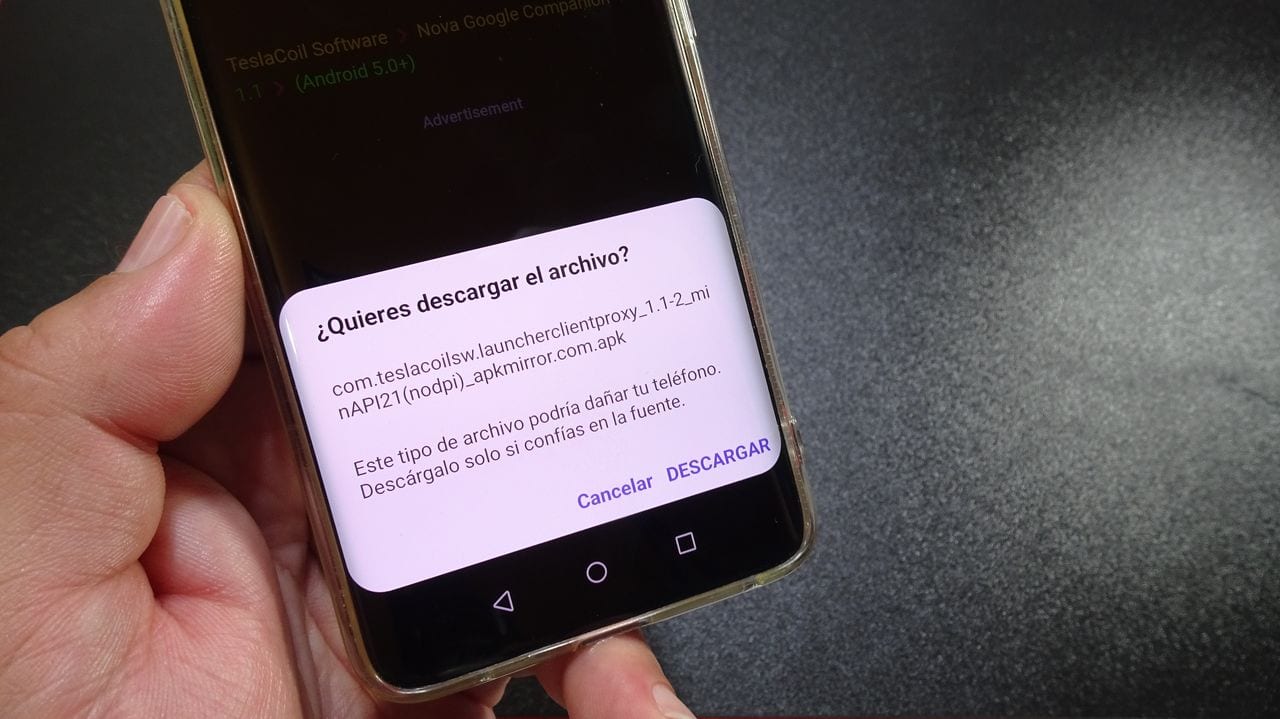
Egyszer Nova Laucnher vagy ellenőrizte, hogy frissítettük-e a legújabb elérhető verzióraCsak le kell töltenünk egy külső alkalmazást, az APK-t, amellyel varázsolni tudjuk a Google Asszisztens engedélyezését a Nova Launcherben.
Második: Engedélyezze az Ismeretlen eredetet
A telepítéshez rendelkeznünk kell az úgynevezett opcióval ismeretlen eredet vagy ismeretlen források Egy olyan lehetőség, amely addig, amíg az Android Nougat verziókat nem találták meg a biztonsági részben, míg az Android későbbi verzióiban engedélyt kell adnunk annak az alkalmazásnak, amellyel telepíteni szeretnénk az apk fájlt.
Itt van egy videó, amelyben elmagyarázom hogyan lehet engedélyezni az ismeretlen forrásokat az Android rendszerben a használt rendszer verziójától függően:
Harmadik: Telepítse az alkalmazást, és aktiválja a Nova Launcher beállításaiból
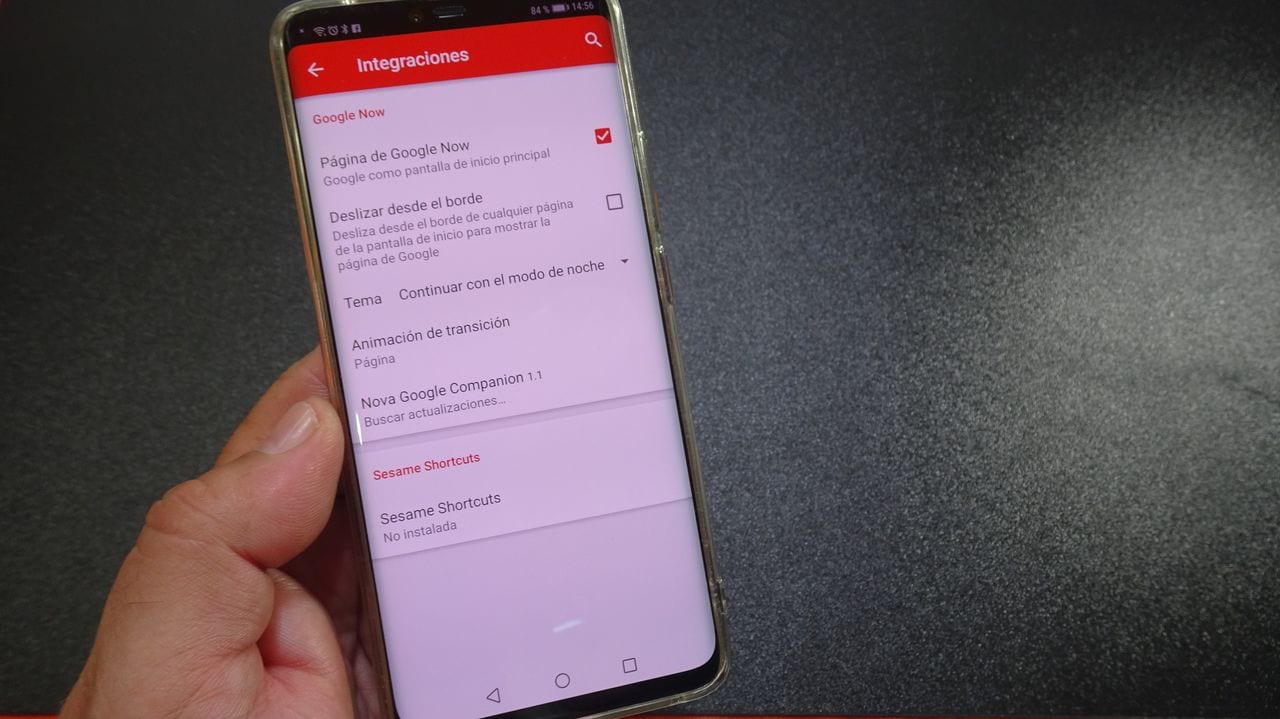
Az apk telepítése után csak a Nova Launcher beállításait kell megadnunk, különös tekintettel a integrálásához, és kattintson rá a Google Asszisztens oldal opciót.
És ez az, ezzel már engedélyezzük a Google Asszisztenst a Nova Launcherben!
Könnyű igaz?